Jämför Windows 11 Home och Pro: Vilken version passar dig?

Vad är skillnaden mellan Windows 11 Pro och Home? Vi inbjuder dig att gå med oss för att lära dig.

Varje version av Windows har olika SKU:er. Windows 11 är inget undantag, så det kommer att innehålla många olika SKU:er. För de flesta är det de bryr sig om bara två SKU:er, Home och Pro. Det här är två SKU:er som du kan hitta i butiker eller förinstallerade på din dator.
Quantrimang kommer att jämföra i detalj mellan Windows 11 Home och Pro för att välja SKU:er som bättre passar dina behov.

Innan du sätter igång måste du veta att den största skillnaden mellan Windows 11 Home och Pro är priset. Om Microsoft håller samma pris som Windows 10 kommer Windows 11 Home att kosta 140 USD (3,2 miljoner VND) medan Windows 11 Pro kommer att kosta 200 USD (4,5 miljoner VND).
Lika viktigt är att Windows 11 Home kan möta dina behov ganska bra. Windows 11 Pro, som namnet antyder, är för professionella användare som ofta använder datorer i arbetet. Om du köper en dator för personligt bruk räcker Windows 11 Home för dig.
Se mer: Så här registrerar du dig för Windows Insider-programmet för att uppleva Windows 11 tidigt
Sammanfattning av skillnaderna mellan Windows 11 Home och Pro
Här är en sammanfattning av de viktigaste funktionsskillnaderna mellan Windows 11 Home och Pro:
| Funktion | Windows 11 Home | Windows 11 Pro |
|---|---|---|
| Installera med lokalt konto | Är inte | Ha |
| Åtkomst till Active Directory/Azure AD | Är inte | Ha |
| Hyper-V | Är inte | Ha |
| Windows sandlåda | Är inte | Ha |
| Microsoft Remote Desktop | Endast kunder | Ha |
| Windows Hej | Ha | Ha |
| Enhetskryptering | Ha | Ha |
| Nätverksskydd och brandväggar | Ha | Ha |
| Skydda internet | Ha | Ha |
| Barnskydd/kontroll | Ha | Ha |
| Säker start | Ha | Ha |
| Windows Defender Antivirus | Ha | Ha |
| BitLocker-enhetskryptering | Är inte | Ha |
| Windows informationsskydd | Är inte | Ha |
| Mobile Device Management (MDM) | Är inte | Ha |
| Gruppolicy | Är inte | Ha |
| Enterprise State Roaming med Azure | Är inte | Ha |
| Tilldelad åtkomst | Är inte | Ha |
| Dynamisk provisionering | Är inte | Ha |
| Windows Update för företag | Är inte | Ha |
| Kioskläge | Är inte | Ha |
| Max RAM | 128 GB | 2 TB |
| Maximalt antal processorer | först | 2 |
| Maximalt antal CPU-kärnor | sextiofyra | 128 |
Windows 11 Home vs Pro: Installation
Den största skillnaden du kommer att se mellan Windows 11 Hom och Pro är när du först installerar det. Windows 11 Home har en irriterande begränsning: du behöver en internetanslutning och ett Microsoft-konto för att installera.
Naturligtvis kan du kringgå detta krav genom att trycka på Alt+F4 för att stänga av inloggningsfönstret för Microsoft-kontot. Du kan också ta bort ditt Microsoft-konto från Windows 11 Home efter att det har installerats. Men Windows 11 Pro låter dig installera genom att konfigurera ett lokalt konto för datorn.
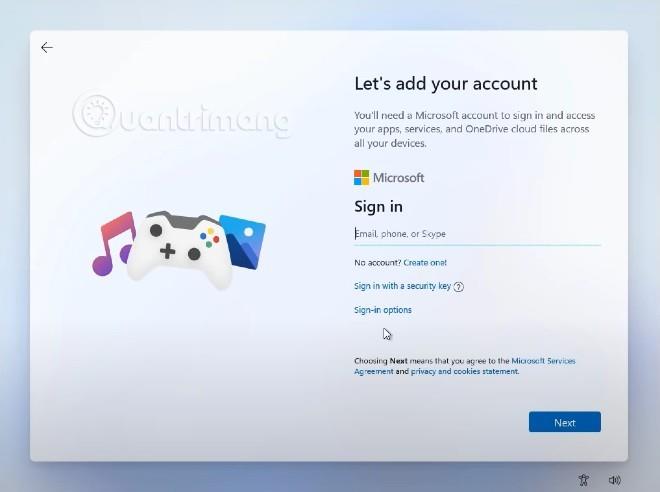
En annan skillnad som företagsanvändare kanske märker är att Windows 11 Home inte kan komma åt Active Directory. Active Directory är viktiga lösningar för hantering av företagsenheter, till exempel för att etablera åtkomst till vissa resurser, distribuera applikationer... Windows 11 Pro innehåller även funktioner som gruppolicy, professionella verktyg har ofta liten betydelse för Windows 11-hemanvändare.
Windows 11 Home vs Pro: Virtualisering och fjärråtkomst
Nästa stora skillnad mellan Home- och Pro-versionerna av Windows 11 är möjligheten att stödja virtualisering i Windows. Windows 11 Home stöder inte Hyper-V eller Windows Sandbox.
Dessutom, även om den kan användas som en Remote Desktop-klient, kan Windows 10 Home-maskinen inte vara en värd så du kan inte komma åt den med Microsoft Remote Desktop. För att fjärråtkomst till en Windows 10 Home-dator måste du använda tredjepartsverktyg som TeamView.
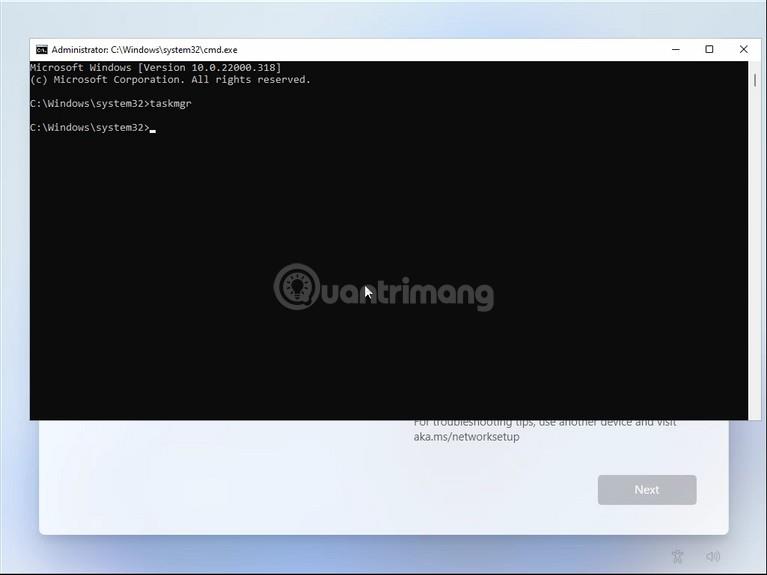
Samtidigt stöder Windows 11 Pro alla dessa funktioner. Den har Hyper-V inbyggd, så att du kan använda den för att skapa en virtuell maskin för att installera ett annat operativsystem eller äldre Windows. För att skapa en virtuell maskin på Windows 10 Home behöver du ett tredjepartsverktyg som VMware Workstation Player.
Windows 11 Pro stöder även den säkra testmiljön Windows Sandbox medan Windows 11 Home inte gör det.
Windows 11 Home vs Pro: Säkerhet
Eftersom företag ofta måste hantera känslig information har Windows 11 Pro ytterligare några säkerhetsfunktioner. För det första stöder Windows 11 Pro BitLocker-kryptering, krypterar all data du sparar på din hårddisk så att ingen kan komma åt den. Även om din dator blir stulen är din data fortfarande säker.
Windows 11 Pro stöder även Windows Information Protection (WIP). Detta är ett verktyg som hjälper till att förhindra dataläckor inom ett företag. Med hjälp av WIP kan företag hindra användare från att vidarebefordra innehåll från företaget. WIP är inbyggt så det är enklare att använda än andra verktyg och det kan även separera personlig data och arbetsdata på enheten. Om en dator försvinner eller företagsdata stjäls kan arbetet därför raderas på distans utan att det påverkar personuppgifterna.
Windows 11 Home vs Pro: CPU och RAM-stöd
Windows 11 Home och Pro har samma minimikonfigurationskrav så att de kan köras på samma dator. Windows 11 Home har dock en helt annan maximal konfigurationsgräns än Windows 11 Pro.
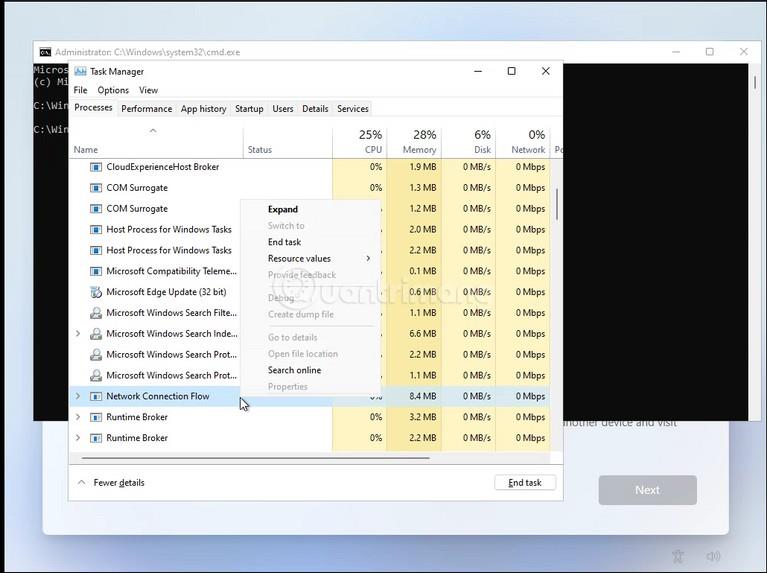
Till exempel kan Windows 11-hemdatorer bara stödja en CPU-sockel, vilket innebär att det bara kan finnas en CPU medan Windows 11 Pro kan stödja upp till två CPU:er. På samma sätt stöder Windows 11 Home bara upp till 64 CPU-kärnor medan Windows 11 Pro stöder upp till 128 kärnor.
Windows 11 Home stöder bara upp till 128 GB RAM medan Windows 11 Pro stöder upp till 2 TB RAM.
Professionella funktioner är endast tillgängliga på Windows 11 Pro
De flesta funktioner som Windows 11 Pro har som Home inte har är för företag. De flesta funktioner för enhetshantering är inte tillgängliga på Windows 11 Home. Till exempel har Windows 11 stöd för gruppolicy, vilket gör att IT-administratörer kan ställa in flera policyer för hela grupper av enheter. Det finns också Windows Update for Business, en funktion som gör att företag kan kontrollera uppdateringar för att undvika oväntade problem.
Funktioner endast tillgängliga på Windows 11 Pro inkluderar:
Kort sagt, kärnskillnaden mellan Windows 11 Pro och Home ligger i affärsfunktioner. För vanliga användare räcker det med Windows 11 Home. Dessutom, om det behövs, kan du uppgradera från Windows 11 Home till Pro när som helst.
Kioskläge på Windows 10 är ett läge för att endast använda 1 applikation eller endast åtkomst till 1 webbplats med gästanvändare.
Den här guiden visar hur du ändrar eller återställer standardplatsen för mappen Kamerarulle i Windows 10.
Redigering av hosts-filen kan göra att du inte kan komma åt Internet om filen inte ändras på rätt sätt. Följande artikel hjälper dig att redigera hosts-filen i Windows 10.
Om du minskar storleken och kapaciteten på foton blir det lättare för dig att dela eller skicka dem till vem som helst. I synnerhet på Windows 10 kan du ändra storlek på foton med några enkla steg.
Om du inte behöver visa nyligen besökta föremål och platser av säkerhetsskäl eller integritetsskäl kan du enkelt stänga av det.
Microsoft har precis släppt Windows 10 Anniversary Update med många förbättringar och nya funktioner. I den här nya uppdateringen kommer du att se många förändringar. Från stöd för Windows Ink-penna till stöd för webbläsartillägg för Microsoft Edge, Start-menyn och Cortana har också förbättrats avsevärt.
En plats för att styra många operationer direkt i systemfältet.
På Windows 10 kan du ladda ner och installera grupppolicymallar för att hantera Microsoft Edge-inställningar, och den här guiden visar dig processen.
Dark Mode är ett mörk bakgrundsgränssnitt på Windows 10, som hjälper datorn att spara batteri och minska påverkan på användarens ögon.
Aktivitetsfältet har begränsat utrymme, och om du regelbundet arbetar med flera appar kan du snabbt få ont om utrymme för att fästa fler av dina favoritappar.









